Computador com Windows 11/10 não inicializa no BIOS
O processo de inicialização no BIOS no Windows 11/10 é bastante simples e varia dependendo do fabricante do PC. Os usuários de PC, por um motivo ou outro, podem querer inicializar no BIOS(boot into BIOS) – mas, em alguns casos, eles podem não conseguir inicializar com êxito no BIOS .
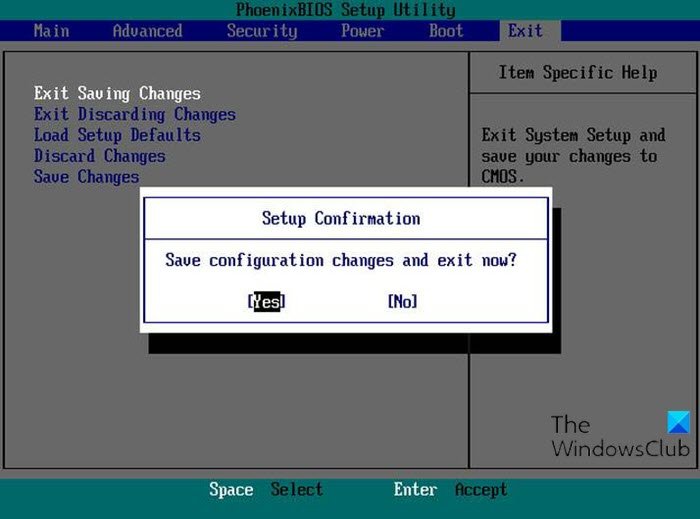
Uma das principais razões para a inacessibilidade do BIOS no Windows pode ser devido ao processo de inicialização rápida.
O BIOS(BIOS) inclui POST ( Power-On Self-Test ) que ajuda a verificar se o computador atende aos requisitos para inicializar corretamente. Seu computador deve passar no teste POST e, se não passar, você poderá ouvir o som do bipe(hear the beep sound) , que indica mau funcionamento do hardware.
Leia: (Read:) Como o Windows inicializa? Descrição do processo de inicialização do Windows .
Computador com Windows 11/10 não inicializa no BIOS
Se você se deparar com esse problema, tente nossas soluções recomendadas abaixo em nenhuma ordem específica e veja se isso ajuda a resolver o problema.
- Desativar inicialização rápida
- Usar configurações de firmware UEFI
- Limpar CMOS
Vamos dar uma olhada na descrição do processo envolvido em cada uma das soluções listadas.
1] Desabilitar Inicialização Rápida
Como já mencionado, o Windows 10 vem com maior velocidade de inicialização e, portanto, pressionar uma tecla na inicialização pode perder a marca, resultando em uma falha na inicialização do BIOS . Nesse caso, você pode desabilitar o(disable the Fast Startup) recurso Fast Startup e, em seguida, tentar inicializar no BIOS como ganho e ver se o processo é concluído com êxito.
2] Usar configurações de firmware UEFI
Se você não consegue inicializar no BIOS , mas pode inicializar o computador na área de trabalho, faça o seguinte para inicializar no BIOS :
- Clique Start > Settings > Update & Security .
- Na janela Recuperação(Recovery) , clique em Reiniciar agora(Restart now) .
- Clique Troubleshoot > Advanced options > UEFI Firmware Settings .
- Clique em Reiniciar(Restart) e seu PC inicializará no BIOS.
3] Limpar CMOS
Se você não conseguir entrar na configuração do BIOS durante a inicialização, siga as etapas abaixo para limpar o (BIOS)CMOS . Você pode precisar dos serviços de um técnico de hardware.
- Desligue todos os dispositivos periféricos conectados ao computador.
- Desconecte o cabo de alimentação da fonte de alimentação CA.
- Remova a tampa do computador.
- Encontre a bateria na placa. A bateria pode estar em um suporte de bateria horizontal ou vertical ou conectada a um cabeçalho integrado com um fio.
Se a bateria estiver em um suporte, observe a orientação de + e – na bateria. Com uma chave de fenda de ponta chata média, retire cuidadosamente a bateria livre de seu conector.
Se a bateria estiver conectada a um conector integrado com um fio, desconecte o fio do conector integrado.
- Aguarde uma(Wait one) hora e reconecte a bateria.
- Coloque a tampa do computador de volta.
- Conecte o computador e todos os dispositivos novamente.
Agora você pode tentar inicializar no BIOS - ele deve ser concluído com êxito.
Se você finalmente inicializar no BIOS , você pode redefinir a configuração do BIOS para seus valores padrão , supondo que você tenha feito algumas alterações (isso pode ser outro motivo pelo qual você posteriormente não pode inicializar no BIOS ) antes do problema do PC não conseguir inicializar para BIOS(PC unable to boot to BIOS) .
Post que pode ajudá-lo se o seu computador não inicializar:(Post that may help you if your computer does not boot:)
- O PC com Windows não inicializa ou inicia
- Problemas de inicialização e inicialização do Windows – Solução de problemas avançada
- O Windows não inicializa após compactar a unidade do sistema
- O computador inicializa na tela preta ou em branco com um cursor piscando(Computer boots to black or blank screen with a blinking cursor)
- O computador com Windows não inicializa após a restauração do sistema(Windows computer won’t boot after System Restore) .
Espero que isto ajude!
Related posts
Como inicializar Windows em UEFI or BIOS firmware
SSD está em BIOS, mas o Windows 10 não inicializa a partir dele
Windows computer botas para o BIOS Toda vez que eu ligo
Acesse o BIOS e altere a ordem de inicialização para qualquer versão do Windows
Como alterar a ordem de inicialização no BIOS no seu PC com Windows
Alterar o Calendar date em BIOS não funciona
Como access and use BIOS em VMware Workstation
Como redefinir o BIOS para as configurações padrão
O atual BIOS setting não suporta totalmente o boot device
Chassi intrudido ... Fatal Error ... System Parado
Como entrar BIOS em Windows 10
Dell BIOS Update Erro - Suas configurações de segurança não puderam ser detectadas
HDG explica: O que é o BIOS?
Guia definitivo para remover ou redefinir uma senha do BIOS
Como redefinir ou CMOS claras sobre Windows 10 PC
List computer BIOS Configurações usando o GetBIOS PowerShell module
Como configurar e usar BIOS or UEFI password em Windows 10 computador
Como desativar o BIOS Cache or Shadowing?
Como Enter BIOS em Windows 10 [Guia]
Como encontrar a versão do BIOS no computador
